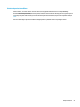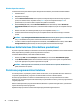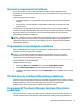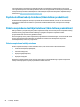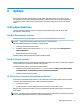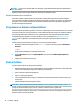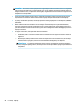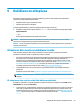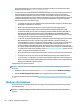User Guide - Windows 10
citiem uzbrukumiem, pārvalda ierīces darbības stāvokli un ļauj klientiem samazināt laiku, ko tie pavada,
risinot galalietotāju ierīču un drošības problēmas. Klienti var ātri lejupielādēt un instalēt programmatūru, kas
ievērojami ietaupa izmaksas salīdzinājumā ar tradicionālajiem uzņēmuma risinājumiem. Papildinformāciju
skatiet vietnē http://www.hptouchpointmanager.com.
Papildu drošības kabeļa lietošana (tikai dažiem produktiem)
Drošības kabelis (iegādājams atsevišķi) ir paredzēts kā aizsardzības līdzeklis, taču tas var nenovērst datora
nepiemērotu izmantošanu vai zādzību. Lai pievienotu drošības kabeli datoram, ievērojiet ierīces ražotāja
instrukcijas.
Pirkstu nospiedumu lasītāja lietošana (tikai dažiem produktiem)
Dažos produktos ir pieejami integrētie pirkstu nospiedumu lasītāji. Lai izmantotu pirkstu nospiedumu lasītāju,
HP Client Security programmā Credential Manager ir jāreģistrē savi pirkstu nospiedumi. Skatiet
programmatūras HP Client Security palīdzības sadaļu.
Kad esat reģistrējis savus pirkstu nospiedumus programmatūrā Credential Manager, varat izmantot HP Client
Security programmā Password Manager, lai uzglabātu un ievadītu savus lietotājvārdus un paroles
atbalstītajās tīmekļa vietnēs un programmās.
Pirkstu nospiedumu lasītāja atrašana
Pirkstu nospiedumu lasītājs ir neliels metālisks sensors, kas atrodas vienā no šīm vietām datorā:
●
netālu no skārienpaneļa apakšpuses;
●
tastatūras labajā pusē;
●
displeja augšējā labajā stūrī;
●
displeja kreisajā pusē.
Atkarībā no produkta lasītājs var būt novietots horizontāli vai vertikāli. Neatkarīgi no pirkstu nospiedumu
lasītāja orientācijas pirksts ir jāvelk perpendikulāri metāla sensoram.
54 7. nodaļa. Drošība